- Mwandishi Jason Gerald [email protected].
- Public 2024-01-15 08:24.
- Mwisho uliobadilishwa 2025-01-23 12:48.
WikiHow inafundisha jinsi ya kudhibiti hesabu ya biashara yako au kampuni kwa kutumia lahajedwali la Excel kwenye kompyuta ya Windows au Mac. Unaweza kutumia templeti ya orodha ya hesabu iliyopangwa, au unda lahajedwali mpya mwenyewe.
Hatua
Njia 1 ya 2: Kutumia Matukio
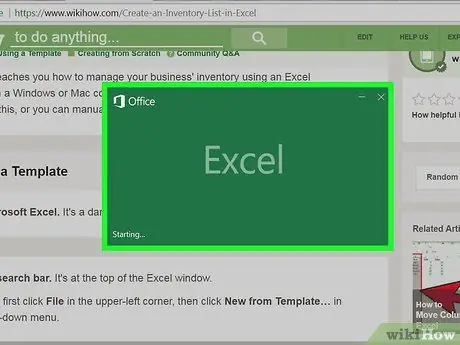
Hatua ya 1. Fungua Microsoft Excel
Programu hii imewekwa alama ya kijani kibichi na "X" nyeupe.
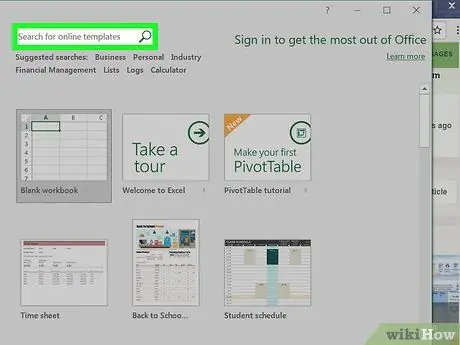
Hatua ya 2. Bonyeza mwambaa wa utafutaji
Upau huu uko juu ya dirisha la Excel.
Kwenye kompyuta ya Mac, bonyeza " Faili ”Kwenye kona ya juu kushoto ya skrini kwanza, kisha uchague“ Mpya kutoka Violezo … ”Kutoka menyu kunjuzi.
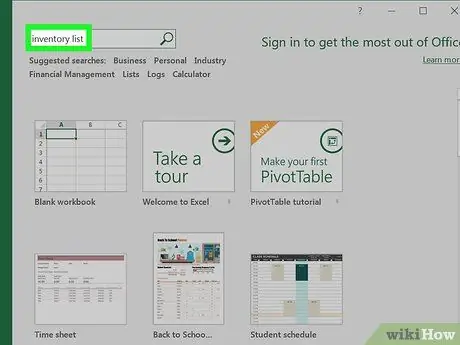
Hatua ya 3. Pata orodha ya orodha ya hesabu
Andika orodha ya hesabu kwenye upau wa utaftaji juu ya ukurasa, kisha bonyeza Enter. Orodha ya templeti za usimamizi wa hesabu zitaonyeshwa.
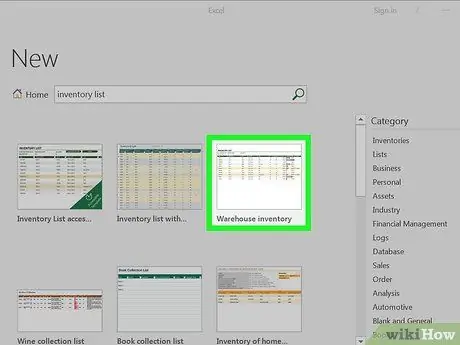
Hatua ya 4. Chagua kiolezo
Bonyeza orodha inayofaa zaidi ya orodha. Ukurasa wa hakikisho utafunguliwa.
Kila orodha ya orodha ya hesabu hutoa huduma anuwai. Ikiwa hupendi chaguo lililochaguliwa, bonyeza kitufe cha Esc kurudi kwenye ukurasa wa templeti
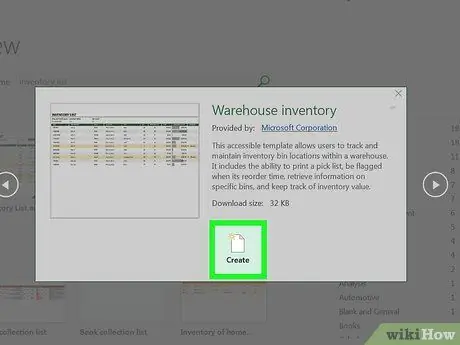
Hatua ya 5. Bonyeza Unda
Iko upande wa kulia wa mwoneko awali wa kiolezo.
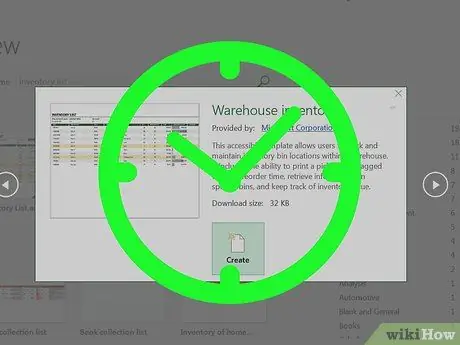
Hatua ya 6. Subiri kiolezo kipakie
Utaratibu huu unachukua sekunde chache. Mara tu templeti itakapofunguliwa, unaweza kuendelea na hatua inayofuata.
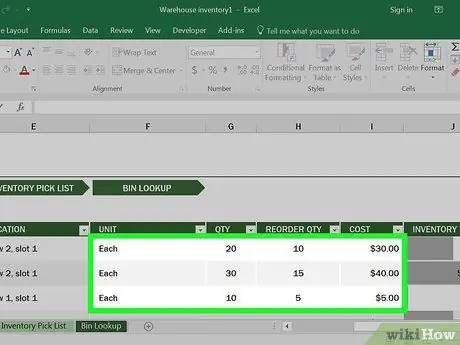
Hatua ya 7. Ingiza habari ya hesabu
Kubadilisha masanduku yaliyojazwa maandishi, bonyeza mara mbili kwenye kisanduku, futa nambari iliyopo au maandishi, na uweke habari mpya. Wakati templeti zilizochaguliwa zina chaguzi tofauti kidogo, kila orodha ya hesabu kawaida inajumuisha chaguzi zifuatazo:
- ” Nambari ya Bidhaa ”- Nambari ya hesabu ya bidhaa / bidhaa (SKU).
- ” Jina la Bidhaa ”- Bidhaa au bidhaa inayoelezea jina au lebo.
- ” Gharama ya Bidhaa ”- Bei ya bidhaa / bidhaa moja.
- ” Idadi katika Hisa ”- Kiasi cha hisa ya bidhaa.
- ” Thamani halisi ”- Jumla ya bei ya hisa halisi ya bidhaa.
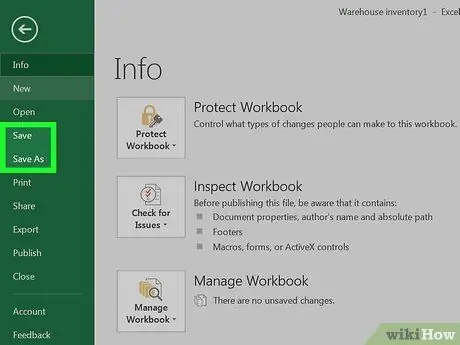
Hatua ya 8. Okoa kazi
Ili kuihifadhi:
- Madirisha - Bonyeza menyu " Faili ", bofya" Okoa Kama ", bonyeza mara mbili" PC hii ”, Chagua eneo la kuhifadhi upande wa kushoto wa dirisha, andika jina la hati (mfano" Orodha ya Hesabu ") kwenye uwanja wa maandishi wa" Jina la faili ", na ubofye" Okoa ”.
- Mac - Bonyeza menyu " Faili ", bofya" Hifadhi Kama… ”, Ingiza jina la hati (mfano" Orodha ya Hesabu ") kwenye uwanja wa" Hifadhi Kama ", taja eneo la kuhifadhi kwa kubofya sanduku la" Wapi "na uchague folda inayotakiwa, na kubofya" Okoa ”.
Njia 2 ya 2: Kuunda Orodha kutoka mwanzo
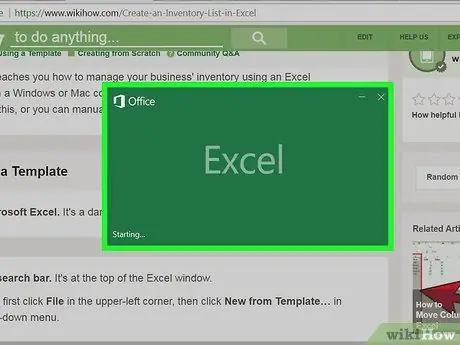
Hatua ya 1. Fungua Microsoft Excel
Programu hii imewekwa alama ya kijani kibichi na "X" nyeupe.
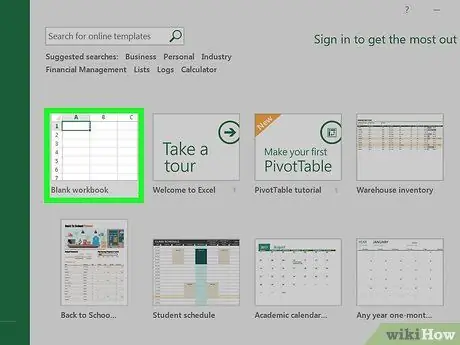
Hatua ya 2. Bonyeza kitabu tupu
Iko kona ya juu kushoto mwa dirisha.
Ruka hatua hii kwenye tarakilishi ya Mac
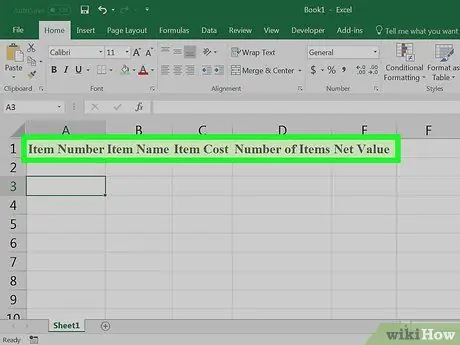
Hatua ya 3. Unda kichwa cha orodha ya hesabu
Katika sanduku zifuatazo, ingiza majina haya:
- A1 - Idadi ya Bidhaa
- B1 - Jina la bidhaa
- C1 - Bei
- D1 - Jumla ya Hisa
- E1 - Jumla ya Bei ya Hisa
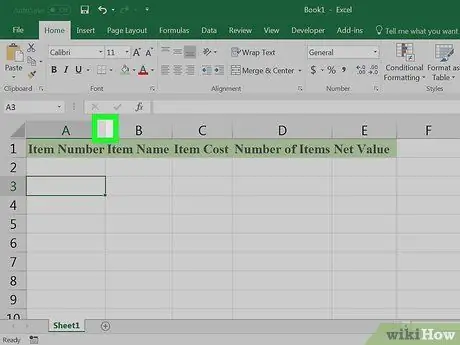
Hatua ya 4. Rekebisha upana wa safu
Bonyeza nafasi au upunguze kati ya herufi mbili (k.m. " A"na" B ”) Juu ya karatasi, kisha buruta mshale kulia ili kupanua safuwima.
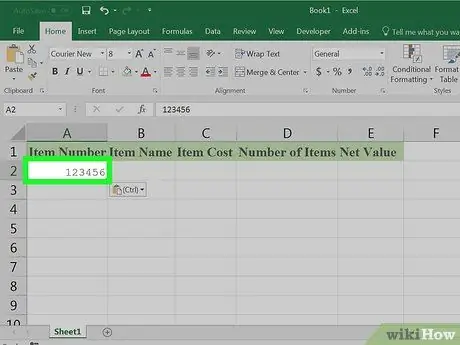
Hatua ya 5. Ingiza nambari ya hesabu ya bidhaa
Bonyeza kisanduku A2 ”, Kisha andika nambari ya hesabu (km 123456) na bonyeza Enter.
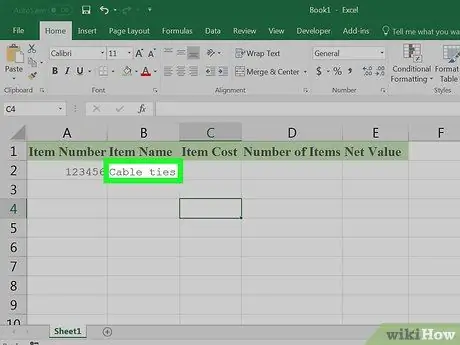
Hatua ya 6. Ongeza jina la kipengee
Bonyeza kisanduku B2 ”, Kisha weka jina rasmi la bidhaa hiyo (mfano nuggets za samaki).
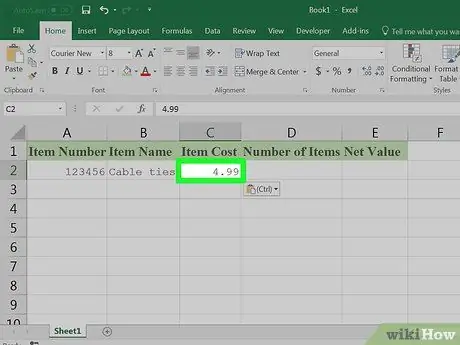
Hatua ya 7. Tambua bei kwa kila kitu
Bonyeza kisanduku C2 ”, Kisha weka bei ya bidhaa moja (km 27,500).
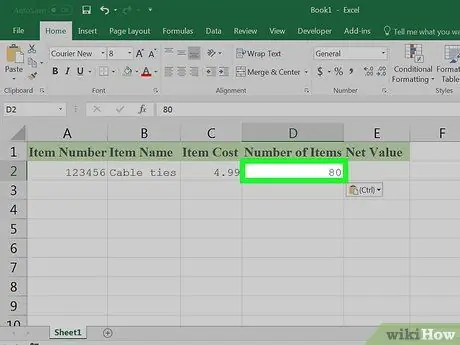
Hatua ya 8. Ongeza jumla ya hisa zinazopatikana
Bonyeza kisanduku D2 ”Na uweke idadi ya bidhaa zilizo kwenye hisa (km ikiwa una vifurushi 80 vya samaki wa samaki, andika 80).
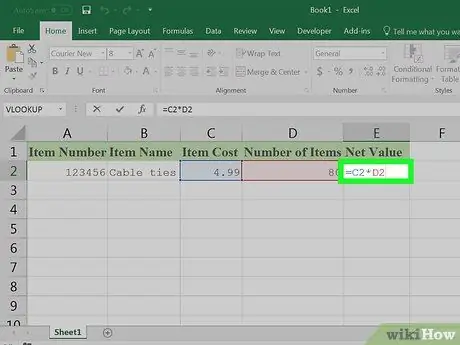
Hatua ya 9. Ingiza fomula ya thamani halisi
Bonyeza kisanduku E2 ”, Kisha andika fomula
= C2 * D2
kwenye sanduku na bonyeza kitufe cha Ingiza. Unaweza kuona mara moja jumla ya bei ya hisa kwenye sanduku.
Unaweza kurudia fomula hii ya jumla kwa kila sanduku kwenye safu ya "Jumla ya Bei ya Hisa". Hakikisha unabadilisha kiingilio " C2"na" D2"Na herufi na nambari ya sanduku linalofaa (k.v. ikiwa unataka kuzidisha maadili kwenye kisanduku" C10"na" D10", Tumia herufi na nambari ya sanduku badala ya" C2"na" D2 ”).
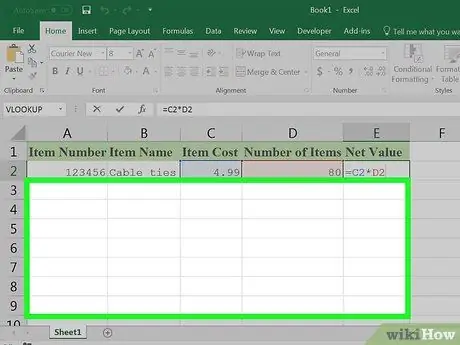
Hatua ya 10. Ongeza viingilio vingine kwenye orodha ya hesabu
Rudia mchakato hapo juu kwa kila kiingilio cha hesabu. Tumia laini moja kwa kila bidhaa hadi orodha yako ikamilike.
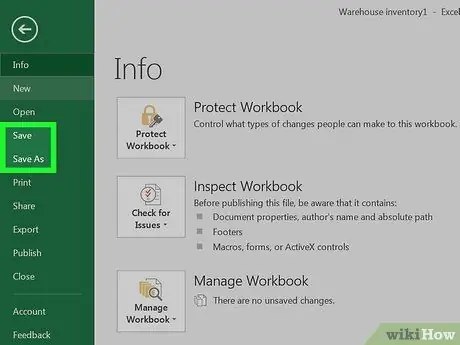
Hatua ya 11. Hifadhi kazi
Ili kuihifadhi:
- Madirisha - Bonyeza menyu " Faili ", bofya" Okoa Kama ", bonyeza mara mbili" PC hii ”, Chagua eneo la kuhifadhi upande wa kushoto wa dirisha, andika jina la hati (mfano" Orodha ya Hesabu ") kwenye uwanja wa maandishi wa" Jina la faili ", na ubofye" Okoa ”.
- Mac - Bonyeza menyu " Faili ", bofya" Hifadhi Kama… ”, Ingiza jina la hati (mfano" Orodha ya Hesabu ") kwenye uwanja wa" Hifadhi Kama ", taja eneo la kuhifadhi kwa kubofya sanduku la" Wapi "na uchague folda inayotakiwa, na kubofya" Okoa ”.






